Come generare, sincronizzare ed eliminare i modelli di Discord Server
Varie / / May 28, 2022
Discord è una piattaforma eccellente per le persone che cercano di costruire una comunità online. Oggi, le persone con interessi che vanno dall'arte alla musica, all'istruzione, ecc., utilizzano l'app Discord.
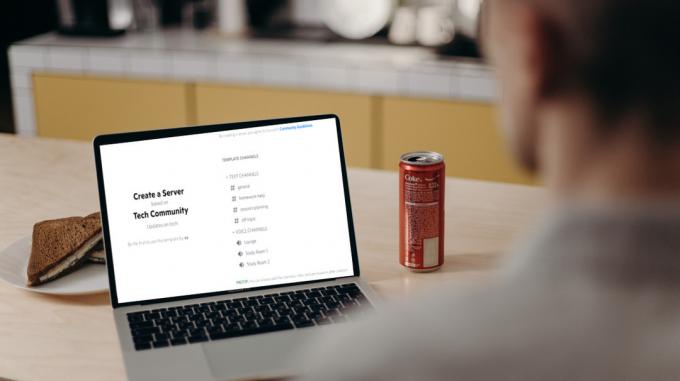
Una delle prime cose da fare su Discord all'avvio è creare un server. Tuttavia, la configurazione di un server Discord può essere piuttosto stancante in quanto comporta la configurazione di canali, ruoli e autorizzazioni. Mentre Discord offre modelli di server che semplificano il processo, puoi anche creare i tuoi modelli di server. Ecco come funziona.
Come generare un modello di server Discord
La prima cosa da notare sulla generazione di un modello Discord Server è che è necessario disporre di un Discord Server attivo. È utile creare un secondo server Discord e successivi. Un'alternativa è convincere qualcuno che conosci con un server Discord a condividere il proprio modello con te. Ciò ti eviterà il fastidio di configurare da zero canali, ruoli e autorizzazioni quando puoi semplicemente adottare un modello di server esistente già modellato in base alle tue preferenze.
Un'altra cosa da notare è che attualmente non è possibile generare modelli di server su dispositivi Android o iOS. La funzione è disponibile solo sul browser o sull'app desktop. Con questo in mente, ecco come generare un modello di server Discord:
Passo 1: Sul tuo PC, fai clic sul menu Start e cerca Discord.
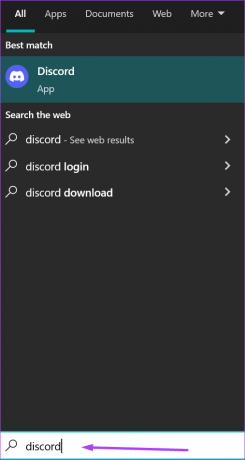
Passo 2: Fai clic sull'app Discord dai risultati e seleziona "Apri" dal riquadro di destra.

Assicurati di essere il proprietario del server o di disporre dell'autorizzazione Gestisci server. Senza l'autorizzazione di proprietà o di gestione, non è possibile generare un modello di server.
Passaggio 3: Quando viene avviata l'app Discord, fai clic sull'icona Server da modellare nella colonna di sinistra.

Passaggio 4: Dovresti vedere il nome del server. Fare clic sulla freccia a discesa accanto al nome del server.

Passaggio 5: Fare clic su Impostazioni server dal menu a discesa per aprire una nuova finestra.

Passaggio 6: Nella nuova finestra, scorrere l'elenco delle opzioni di menu e fare clic su Modello server.

Passaggio 7: Compila i campi per Titolo modello e Descrizione.

Passaggio 8: Fare clic su Genera modello per creare un collegamento al modello.

Passaggio 9: Fare clic su Copia per salvare il collegamento del modello in una posizione accessibile o condividerlo con altri.

Come utilizzare un modello di server Discord
Dopo aver creato il modello Discord Server, puoi creare facilmente un nuovo server Discord. Ecco come funziona.
Passo 1: Incolla il collegamento del modello Discord Server in un browser Web e premi Invio.

Passo 2: Dovresti vedere una finestra che ti chiede se desideri creare un server basato sul modello. Fare clic su Crea.

Come sincronizzare un modello di server Discord
Dopo aver generato un modello di Discord Server, puoi comunque mantenerlo aggiornato con le modifiche apportate al server originale. Sarà necessario sincronizzare il server per incorporare le modifiche. Per impostazione predefinita, Discord ti invia una notifica quando il tuo server originale non è sincronizzato con il modello. Ecco come procedere per aggiornarlo:
Passo 1: Sul tuo server originale, fai clic sul menu a discesa sopra il pop-up non sincronizzato.
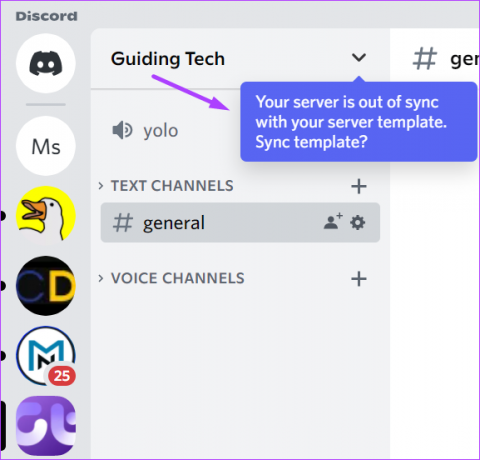
Passo 2: Fare clic su Impostazioni server dal menu a discesa per aprire una nuova finestra.

Passaggio 3: Nella nuova finestra, scorrere l'elenco delle opzioni di menu e fare clic su Modello server.

Passaggio 4: Fare clic su Sincronizza modello.

Ciò sincronizzerà i modelli del server con il tuo server e applicherà tutte le modifiche.
Come eliminare un modello di server Discord
Cosa succede se non hai più bisogno del modello Server? Puoi anche eliminare il modello del server. Ecco come farlo:
Passo 1: Fare clic sul menu a discesa accanto al nome del server.

Passo 2: Fare clic su Impostazioni server dal menu a discesa per aprire una nuova finestra.

Passaggio 3: Nella nuova finestra, scorrere l'elenco delle opzioni di menu e fare clic su Modello server.

Passaggio 4: Fare clic su Elimina modello.

Utilizzo di un canale Discord
Puoi sempre condividere il tuo modello di server appena generato con quante più persone possibile. Ad esempio, puoi incollare il link sul tuo Discord canale di testo per i membri del tuo server da utilizzare.
Ultimo aggiornamento il 28 maggio 2022
L'articolo sopra può contenere link di affiliazione che aiutano a supportare Guiding Tech. Tuttavia, non pregiudica la nostra integrità editoriale. Il contenuto rimane imparziale e autentico.



